Содержание
Приложения для черчения и рисования на iPad
Главная » Программы для iPad
Предоставим вашему вниманию 5 приложений для черчения и рисования на iPad:
1) iMockups
Цена:229 р.
Приложение позволяет быстро и легко создавать чертежи для веб-проектов и iOS приложений. Начнем с создания нового проекта. На пустом листе можно добавлять страницы и предварительно построенный сайт и элементы iOS.
После перетаскивания элемента на проект, нажав на элемент, его можно копировать, клонировать и удалять. Вы можете заключить элемент в группу из нескольких элементов, а также приложение для черчения на iPad позволяет изменять свойства выбранного элемента.
Там также режим презентации для подключения iPad к большим экранам. Проект вы можете преобразовать в JPG, PDF или Bmml формат (Balsamiq Mockups) или сохранить его в виде файла iMockups. Приложение поддерживает Dropbox.
2)GeometryPad
Цена: 299 р.
При помощи данного приложения вы сможете создавать сложные геометрические фигуры, исследовать их, изменять и рассчитывать показатели. Фигуры отображаются на прямоугольном масштабированном листе с системой координат. Каждая форма имеет набор настраиваемых свойств (цвет, ширина, фон и т.д.).
Форма автоматически рассчитана и представлена наряду со свойствами формы. Некоторые из них доступны для редактирования, такие как точки расположения, длины линии, радиус круга и т.д. Документы могут быть сохранены на локальный диск или в iCloud. Форматы экспорта включают PDF и изображения. Печать также доступна прямо из приложения для черчения на iPad.
3) Аutodesk
Цена:бесплатно/33 р.
С этим приложением для черчения на iPad буквально каждый пользователь станет графическим скульптором. В функционал autodesk входит создание 3D моделей, их оформление, изменение. Вы можете стать профессионалом в сфере дизайна с этим приложением.
4)iDraw
Цена:229 р.
iDraw является мощным многофункциональным приложением для дизайна на iPad и иллюстрации и графики. У этого приложения для черчения на iPad красивый и интуитивно понятный интерфейс. Несколько палитр цветов, новый мощный редактор градиента, и многие другие функции. Вы можете создавать подробные технические проекты, поэтажные планы и схемы, используя настраиваемые измерения. Выравнивание объектов легче с помощью смарт-направления.
Инструкции автоматически появляются при рисовании, перемещение и изменение размеров объектов, что позволяет легко выровнять фигуру относительно других объектов, видимых на холсте.
5)GraphPad
Цена:бесплатно/649 р/3290 р.
GraphPad является последним открытием в сфере дизайна, это приложение является полезным для архитекторов, инженеров и других пользователей CAD, которые нуждаются в рисовании и черчении на iPad. GraphPad является одним из многих новых инструментов технического рисования для iPad, но он имеет одно уникальное преимущество. К примеру, каким образом вы перемещаете точку или вершину пальцем с помощью мультитача.
К примеру, каким образом вы перемещаете точку или вершину пальцем с помощью мультитача.
10 лучших iPad-приложений для дизайнеров и творческих людей
29 августа 2014
iOS
Технологии
Развитие современных технологий в наше время просто поражает. iPad, как один из лучших продуктов Apple, стал большим толчком для веб-дизайнеров, художников и других креативных людей. Это небольшое устройство стало удобным инструментом, благодаря которому они получили возможность выполнять свою работу на ходу, когда есть вдохновение, но под рукой нет компьютера.
С помощью приложений для рисования iPad можно превратить в отличный инструмент цифровой живописи. Если разобраться, то рисование пальцем на экране может быть не только детской забавой. Представляем вашему вниманию подборку лучших приложений для дизайнеров, иллюстраторов, художников и других творческих личностей, которые помогут вам делать зарисовки, прототипы и добавлять аннотации к вашим фото.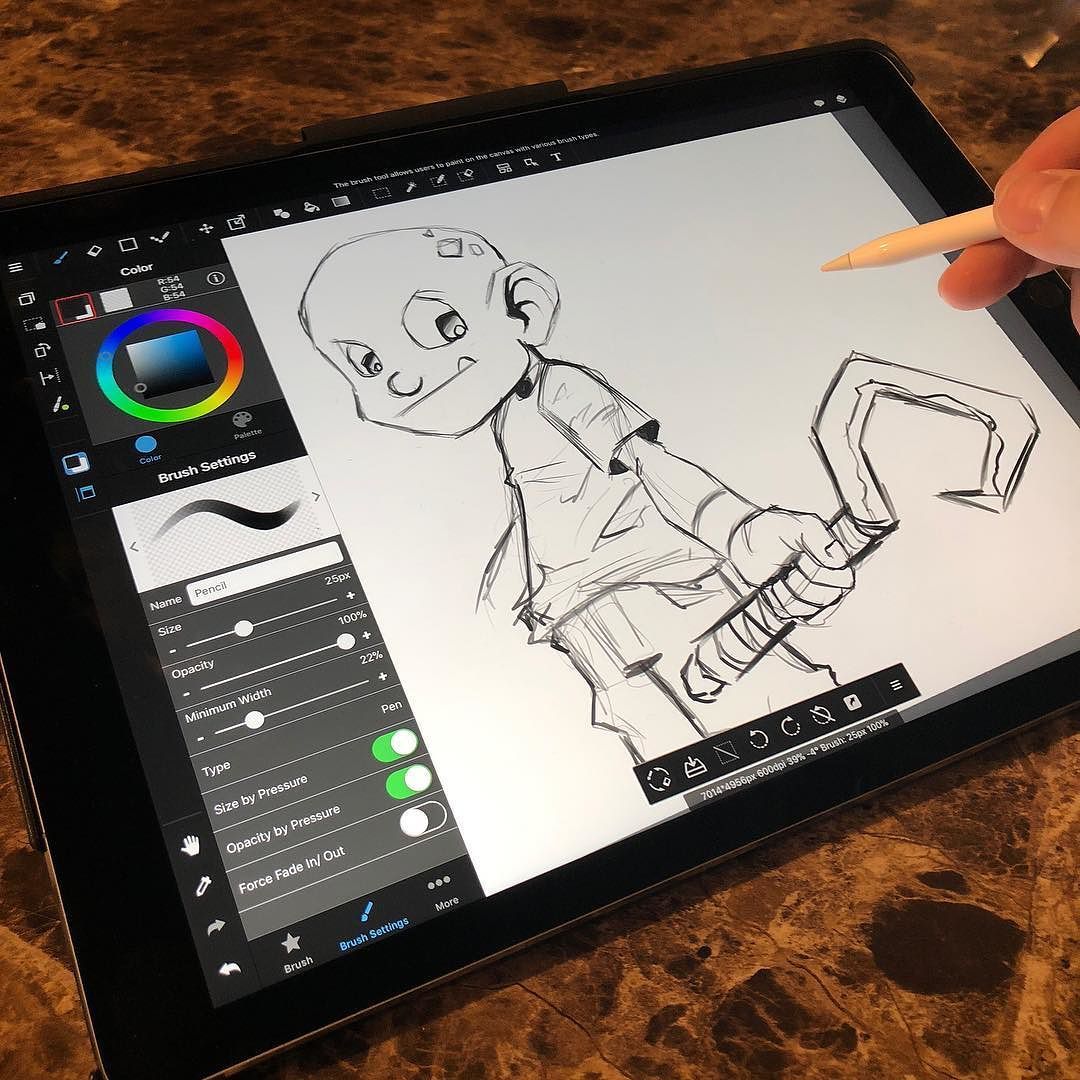
Paper by FiftyThree
Это приложение — лучшее решение для быстрого и удобного создания эскизов. Простой интерфейс без меню и кнопок делает его еще лучше. С Paper вы сможете превратить свой iPad в многостраничный альбом, который будет приятно полистать, после того как вы наполните его рисунками.
Загрузить
Цена: Бесплатно
Adobe Ideas
Это приложение призвано заменить вам карандаш и бумагу. Взамен вы получите цифровой холст и множество настраиваемых кистей. Выразите свои чувства в гибком векторном формате, в любом месте где бы вы не находились — всё необходимое у вас всегда под рукой.
appbox fallback https://apps.apple.com/ru/app/364617858
SketchBook Pro for iPad
Одно из самых популярных приложений для рисования. Содержит большое количество самых различных карандашей, кистей, маркеров и других художественных инструментов. SketchBook очень прост и легок в освоении, он позволяет вам работать со слоями, настройками прозрачности, аннотациями и расширенными возможностями смешивания.
appbox fallback https://apps.apple.com/ru/app/364253478
Adobe Photoshop Touch
С Photoshop Touch вы получаете в свое распоряжение профессиональные эффекты, возможность работать с множеством слоев, настройками смешивания и объединения изображений. Приложение поддерживает интеграцию с Фотопотоком iCloud и работу с изображениями в высоком разрешении.
appbox fallback https://apps.apple.com/ru/app/495716481
Tayasui Sketches
Это приложение идеально подходит для того, чтобы фиксировать игру вашего воображения. С помощью Tayasui Sketches вы можете рисовать скетчи, иллюстрации и акварельные холсты.
Загрузить
Цена: Бесплатно
Inspire Pro
Очень крутое приложение для создания набросков на вашем iPad, которое может быть одинаково эффективно как для начинающих художников, так и для профессионалов. Inspire Pro содержит 60 высокачественных кистей, которые удобно разделены в тематические наборы: масляные краски, аэрограф, базовые фигуры, макреры, мелки и т. д.
д.
appbox fallback https://apps.apple.com/ru/app/355460798
Auryn Ink
С Auryn Ink можно создать имитацию картины акварелью. Приложение имеет удобный и интуитивный интерфейс, однако его возможности ограничены по сравнению с другими приложениями описанными выше.
appbox fallback https://apps.apple.com/ru/app/407668628
ArtRage
ArtRage содержит огромное количество инструментов и различных настроек — вы можете выбрать тип бумаги, размеры и поведение кистей, карандашей, мелков и многое, многое другое.
appbox fallback https://apps.apple.com/ru/app/391432693
Inkist
Это приложение обладает стильным и простым интерфейсом, который обеспечивает удобный доступ и взаимодействие с инструментами. Inkist позволяет настраивать чувствительность и ряд других опций для каждой кисти или инструмента.
appbox fallback https://apps.apple.com/ru/app/549655954
Zen Brush
Zen Brush содержит 64 шаблона бумаги и три оттенка чернил, которые являются единственным инструментом, ипользующимся для рисования в этом приложении. В Zen Brush нет ничего лишнего, поэтому — это идеальное решение для создания набросков и эскизов.
В Zen Brush нет ничего лишнего, поэтому — это идеальное решение для создания набросков и эскизов.
appbox fallback https://apps.apple.com/ru/app/382200873
(via)
Лучшие приложения для рисования для iPad и Apple Pencil на данный момент в 2023 году
При покупке по ссылкам на нашем сайте мы можем получать партнерскую комиссию. Вот как это работает.
(Изображение предоставлено Apple)
Используя лучшие приложения для рисования для iPad и Apple Pencil, вы сможете рисовать свои последние проекты, редактируя существующие наилучшим образом.
Независимо от того, являетесь ли вы профессиональным художником, внештатным дизайнером или иллюстратором, здесь найдется приложение для всех, независимо от уровня навыков.
Если у вас есть один из лучших iPad от Apple, например iPad Pro с M2 (2022 г.), и вы любите рисовать, то вам действительно нужен Apple Pencil. Это эффективно превращает ваш iPad в цифровой альбом для рисования, но с бесконечным запасом бумаги и чернил.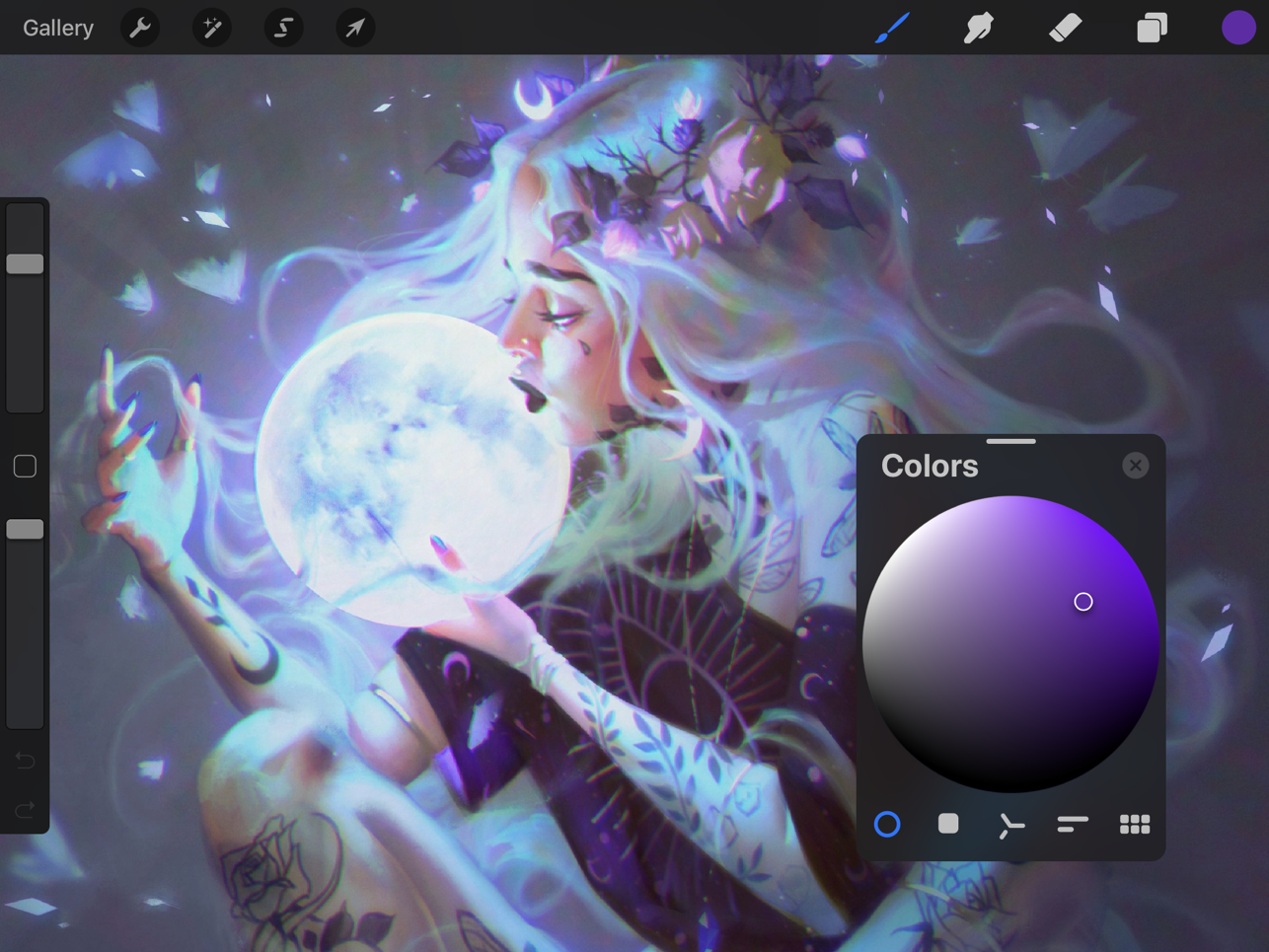
Вы можете использовать Apple Pencil для рисования на Картах, в «Заметках» и во многих других приложениях для iPad, таких как лучшие приложения для создания заметок, и вы также можете использовать его для управления большинством iPadOS.
Однако, чтобы по-настоящему использовать Apple Pencil, вам нужно найти лучшие приложения для рисования для iPad. Имея это в виду, мы выбрали лучшие приложения для рисования для iPad, независимо от того, являетесь ли вы профессионалом или новичком. Но если вы хотите делать больше, чем просто рисовать, для этого тоже есть приложение. Большинство из них в этом списке позволяют делать наброски, делать заметки, рисовать и использовать всевозможные другие инструменты виртуального искусства с экрана вашего iPad.
Лучшие приложения для рисования для iPad и Apple Pencil — наш эксперт выбирает
Вы всегда можете доверять iMore.
Наша команда экспертов Apple имеет многолетний опыт тестирования всевозможных технологий и гаджетов, поэтому вы можете быть уверены, что наши рекомендации и критические замечания точны и полезны. Узнайте больше о том, как мы тестируем.
Узнайте больше о том, как мы тестируем.
Freeform
(Изображение предоставлено Apple)
Приложение Freeform от Apple — это приложение, которое дебютировало с iPadOS 16.2 в ноябре 2022 года. Оно идеально подходит для рисования и мозгового штурма на iPad, и оно идеально подходит не только для использования с Apple Pencil и ваш iPad, он легко работает через iCloud, позволяя вам получать доступ, редактировать и совместно работать на нескольких различных устройствах, включая iPhone и Mac.
В нем есть несколько стилей кистей и цветовых вариантов для создания эскизов идей или базовых рисунков, но если вы ищете специальное приложение для рисования, в этом списке определенно есть более глубокие и универсальные инструменты.
Воплотите свои идеи в жизнь и сотрудничайте с Freeform, загружайте любые файлы и легко получайте доступ к своей работе на нескольких устройствах.
Procreate
Скриншот из приложения Procreate (Изображение предоставлено: Savage Interactive Party Ltd. )
)
Если вы ищете лучшее приложение для рисования для iPad, чтобы управлять ими всеми, вы не ошибетесь с Procreate. Это одно из самых мощных приложений для создания эскизов, рисования и иллюстраций, которое вы можете купить для своего iPad, оно создано для профессионалов и безупречно работает с Apple Pencil.
С Procreate вы получаете доступ к эксклюзивным инструментам, таким как кисти с двойной текстурой и мгновенно реагирующие инструменты для растушевки, для создания идеального шедевра. И если вы не можете найти инструмент в Procreate, соответствующий вашим потребностям, вы можете просто создать свои собственные инструменты. Procreate также имеет холсты с невероятно высоким разрешением, которые позволяют вам распечатывать свою работу в огромных размерах, никогда не пропуская ни секунды. Вся ваша работа в Procreate может быть представлена в формате PSD, родном .procreate, TIFF, прозрачном PNG, многостраничном PDF или даже в готовых для Интернета форматах файлов JPEG. Procreate также поддерживает покадровые повторы, так что вы можете отправить их прямо на свой любимый потоковый сервис.
Если вас пугает мысль о Procreate, обязательно ознакомьтесь с нашим руководством по началу работы с Procreate, чтобы получить несколько полезных советов.
Procreate предоставляет мощные и эксклюзивные инструменты для создания эскизов, рисования и рисования. Вы даже можете создавать свои собственные инструменты.
Adobe Illustrator: Vector Art
(Изображение предоставлено Apple)
Adobe Illustrator позволяет создавать логотипы, иллюстрации и графику на iPad с помощью Apple Pencil. Это позволяет вам работать над проектами в Illustrator, Photoshop и Fresco, автоматически синхронизируя вашу работу с облаком.
Вы можете создавать векторные линии и фигуры, печатать, создавать градиенты, добавлять эффекты, а также объединять и вырезать графику с помощью Apple Pencil. Он имеет более 20 000 шрифтов и многое другое.
Adobe Fresco сочетает в себе любимые кисти Photoshop с векторными инструментами и является достаточно гибкой для всех художников и иллюстраторов.
Adobe Fresco: Sketch & Draw
Adobe Fresco на Ipad Pro Drawing (Изображение предоставлено Rebecca Spear / iMore)
Adobe Fresco — относительно новое дополнение к набору графических приложений Adobe, но оно было создано специально для iPad и Apple Pencil. Fresco отлично подходит для всех, кто любит рисовать профессионально или просто для удовольствия.
С Adobe Fresco вы получаете комбинацию любимых пользователями кистей Photoshop, а также векторных кистей, а также новые живые кисти — все они предназначены для того, чтобы помочь вам выразить себя так, как вы считаете нужным. Существуют также необходимые инструменты для иллюстраторов, инструменты выбора и маскирования, а пользовательский интерфейс является гибким для работы с вашими потребностями, а не наоборот. Хотя вы можете использовать Adobe Fresco бесплатно, есть некоторые премиальные функции, которые предоставляются с платной учетной записью Creative Cloud.
Для более подробного ознакомления с Adobe Fresco ознакомьтесь с обзором Adobe Fresco Ребекки Спир.
Adobe Fresco сочетает в себе любимые кисти Photoshop с векторными инструментами и является достаточно гибкой для всех художников и иллюстраторов.
Linea Sketch
linea sketch (Изображение предоставлено The Iconfactory)
Для тех, кто перегружен мощным набором функций Procreate, Linea Sketch — лучший вариант, который гораздо более доступен, особенно для тех, кто не всегда рисует.
Linea Sketch имеет простой и интуитивно понятный интерфейс, предоставляя пользователям множество мощных инструментов, которые отлично работают с Apple Pencil. Кроме того, он легко поможет вам сделать идеальные круги и формы для создания лучших рисунков. Он также показывает вам цвета, которые идеально дополняют выбранный вами оттенок, поэтому вам не нужно разбираться в этом самостоятельно. Он также может делать слои, разделять экран и многое другое. Linea Sketch экспортирует ваши проекты в файлы PSD, JPG или PNG, чтобы к ним можно было легко получить доступ с других устройств, таких как ваш Mac.
Linea Sketch — это простое и интуитивно понятное приложение для рисования как для любителей, так и для профессионалов.
Paper от WeTransfer
paper от wetransfer (Изображение предоставлено WeTransfer BV)
Paper от WeTransfer — хороший вариант, если вам нужно что-то бесплатное и доступное. С Paper вы можете создавать многочисленные журналы, предназначенные для записи ваших эскизов и даже заметок. В Paper есть большое разнообразие инструментов, которые очень интуитивно понятны в использовании.
В Paper вы получите шесть основных инструментов, которые отлично подходят для рисования, создания набросков и даже письма. Если вы выберете дополнительную подписку Pro, которая стоит 8 долларов за шесть месяцев или 12 долларов за год, вы получите доступ к большему количеству инструментов, таких как диаграммы, коллажи и вырезание и заполнение. В Paper также есть много места для творчества, так как вы можете добавлять несколько фотографий в журнал, а также вырезать, наклеивать и исправлять без необходимости сложных слоев. Paper также позволяет настраивать журналы эскизов по своему усмотрению, и ваша работа синхронизируется между устройствами, если у вас есть подписка Pro.
Paper также позволяет настраивать журналы эскизов по своему усмотрению, и ваша работа синхронизируется между устройствами, если у вас есть подписка Pro.
Несмотря на то, что вам потребуется подписка Pro, чтобы получить максимальную отдачу от Paper, вы получаете базовые функции бесплатно, поэтому рекомендуется попробовать их, прежде чем совершать. Или, если вы можете жить с базовым набором функций, вам не нужно будет платить ни копейки.
Создавайте дневники, чтобы рисовать и набрасывать сколько душе угодно.
Affinity Designer
affinity Designer (Изображение предоставлено Serif Labs)
Для тех, кому необходимо работать с векторной графикой, Affinity Designer — просто один из лучших вариантов, доступных на iPad. Думайте об этом как о настольном приложении, но преобразованном в идеальный мобильный опыт.
Affinity Designer использует все преимущества Metal, поэтому он обеспечивает молниеносную производительность. Когда вы панорамируете холст или увеличиваете или уменьшаете масштаб, все происходит со скоростью 120 кадров в секунду, что потрясающе. Он также безупречно работает с Apple Pencil, используя чувствительность к давлению, наклону и углу. Вы также будете иметь в своем распоряжении лучшее перо, карандаш, угол, редактирование кривых, геометрические операции и инструменты интеллектуальных фигур, а Apple Pencil означает невероятную точность.
Он также безупречно работает с Apple Pencil, используя чувствительность к давлению, наклону и углу. Вы также будете иметь в своем распоряжении лучшее перо, карандаш, угол, редактирование кривых, геометрические операции и инструменты интеллектуальных фигур, а Apple Pencil означает невероятную точность.
Если вам нужно работать с векторной графикой для маркетинговых материалов, веб-сайтов, значков, дизайна пользовательского интерфейса или концепт-арта, Affinity Designer — это то, что вам нужно.
Affinity Designer отлично работает с векторной графикой и является одним из лучших приложений для работы на iPad.
Sketch Club
Sketch Club (Изображение предоставлено: blackpawn.com)
Многие приложения для рисования премиум-класса, которые мы упоминали до сих пор, могут быть немного дорогими, но Sketch Club немного дешевле, но при этом предоставляет много приятных функций, будь вы любителем или профессионалом.
В Sketch Club вы найдете множество инструментов для работы с кистями, а также инструменты для размытия, заливки, процедуры выделения, размазывания, текста и работы с векторами. И если вы беспокоитесь о том, чтобы получить идеальные формы, не волнуйтесь! Существуют инструменты формы с автоматической привязкой пропорций, чтобы убедиться, что ничего не выглядит не так. В Sketch Club есть поддержка слоев, и все ваши холсты могут иметь разрешение до 16K с пресетами и красивые отпечатки с разрешением 300 DPI.
И если вы беспокоитесь о том, чтобы получить идеальные формы, не волнуйтесь! Существуют инструменты формы с автоматической привязкой пропорций, чтобы убедиться, что ничего не выглядит не так. В Sketch Club есть поддержка слоев, и все ваши холсты могут иметь разрешение до 16K с пресетами и красивые отпечатки с разрешением 300 DPI.
Sketch Club также имеет интегрированное сообщество, которое отлично подходит для получения мотивации и вдохновения. В сообществе есть ежедневные задачи, еженедельные соревнования, ежемесячные групповые мероприятия, ежегодные награды и многое другое. Учебники также великолепны, если вы пытаетесь улучшить свои навыки рисования.
Sketch Club — очень доступное приложение для рисования, в котором есть множество функций.
Astropad Standard
Astropad Standard (Изображение предоставлено Astro HQ)
Astropad — не просто еще одно из лучших приложений для рисования на iPad. Вместо этого он превращает ваш iPad в планшет для рисования для вашего Mac. Правильно — если вы предпочитаете использовать редакторы изображений на своем Mac, но предпочитаете использовать iPad для фактического рисования, Astropad позволяет вам сделать именно это! Думайте об этом, как о превращении вашего iPad в перьевой дисплей Wacom. Чтобы Astropad работал правильно, вам необходимо установить бесплатное приложение-компаньон для Mac.
Правильно — если вы предпочитаете использовать редакторы изображений на своем Mac, но предпочитаете использовать iPad для фактического рисования, Astropad позволяет вам сделать именно это! Думайте об этом, как о превращении вашего iPad в перьевой дисплей Wacom. Чтобы Astropad работал правильно, вам необходимо установить бесплатное приложение-компаньон для Mac.
С Astropad вы получите естественный опыт рисования на iPad, а результаты будут доставлены прямо на ваш Mac. Это быстро и будет поддерживать ваш рисунок со скоростью 60 кадров в секунду даже при подключении к Wi-Fi. Astropad может работать с компьютером по беспроводной сети или через USB. Он безупречно поддерживает Apple Pencil и чувствителен к давлению, как раз то, что вам нужно для точных рисунков.
Само приложение может быть немного дорогим, но подумайте об этом — это намного дешевле, чем пойти и купить планшет Wacom, когда у вас уже есть iPad, верно? Это также хорошая альтернатива, если Sidecar недостаточно.
Astropad Standard превращает ваш iPad в планшет для рисования наподобие Wacom, позволяя вам рисовать на Mac.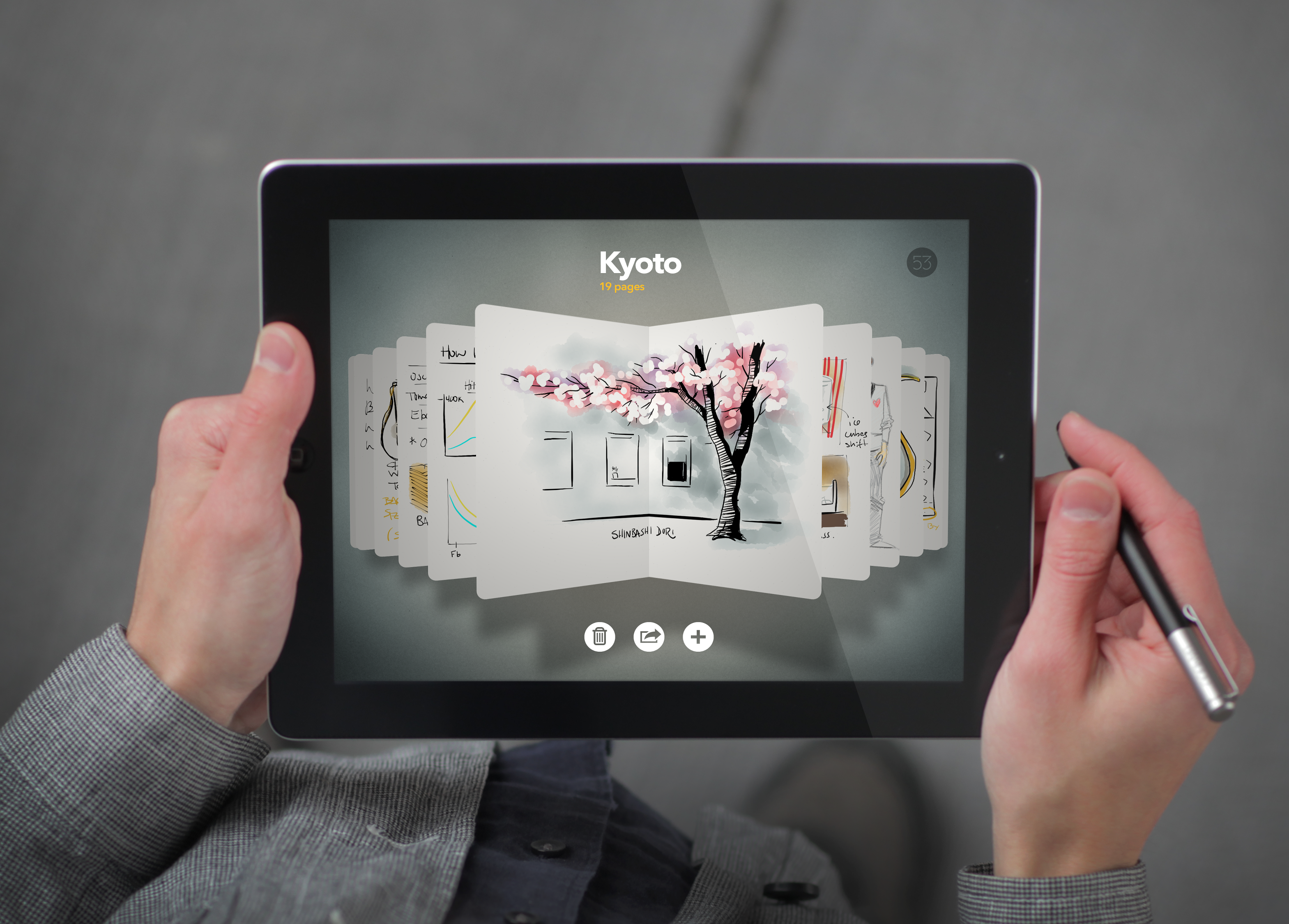
Pixelmator
pixelmator (Изображение предоставлено Pixelmator)
Наконец, у нас есть Pixelmator, который является отличным вариантом для тех, кому нужен полнофункциональный редактор изображений на основе слоев. Это прекрасно работает для редактирования фотографий, но также является прекрасным приложением для создания эскизов и рисования.
Имея в виду более 100 кистей, разработанных другими художниками, возможности Pixelmator практически безграничны, когда дело доходит до рисования и живописи. Эти инструменты также специально разработаны для различных техник рисования, поэтому велика вероятность, что вы найдете то, что вам нужно. Они также довольно хорошо воспроизводят эффекты влажности, особенно для акварели и цветных кистей. Технология кисти с двойной текстурой также означает, что вы получите лучшие детали во время рисования, и кисть Pixel тоже довольно забавна в использовании. Pixelmator также поддерживает слои, имеет пипетку для выбора цвета и полностью оптимизирован для Apple Pencil.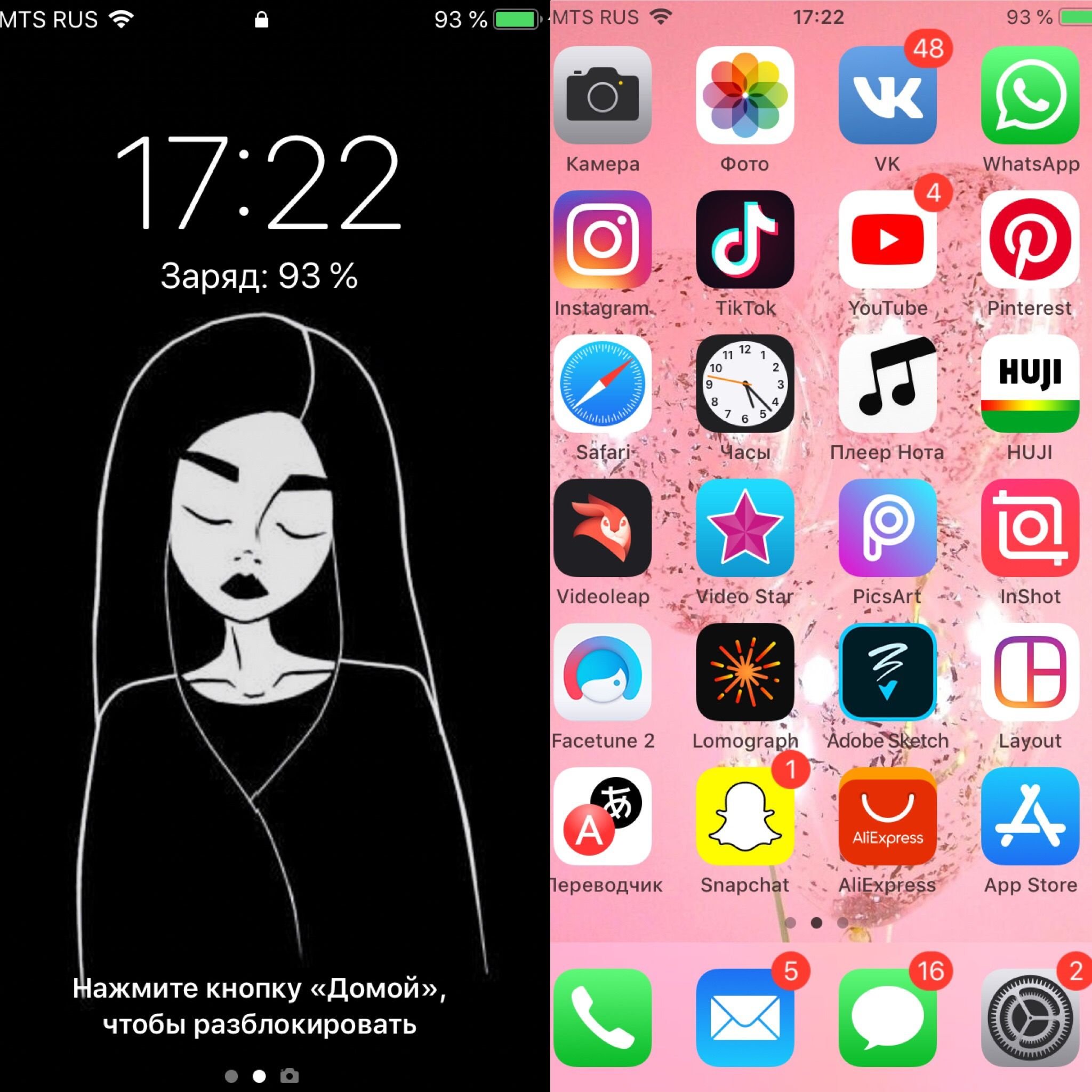
Pixelmator может сохранять изображения в форматах PSD, JPEG, PNG и других форматах. Вашей работой можно поделиться через социальные платформы, или вы можете загрузить и синхронизировать ее прямо в iCloud, чтобы получить к ней доступ в любом месте.
Pixelmator — это редактор изображений на основе слоев, который может делать практически все, включая создание эскизов и рисование.
Другие способы обновить iPad
Все перечисленные выше приложения идеально подходят для всех видов искусства, но мы любим их за лучшее рисование.
Но Apple Pencil на iPad можно использовать не только для рисования, но и для создания заметок. Обязательно ознакомьтесь с лучшими приложениями для создания заметок для iPad и начните записывать свои мысли, заметки и многое другое. Лучшие приложения для iPhone и iPad для студентов также предлагают отличные решения для распространенных затруднений.
Возможно, вы также захотите ознакомиться с нашими лучшими клавиатурами для iPad Mini 6 и нашим руководством по лучшим чехлам для iPad, чтобы освежить ваш iPad внутри и снаружи.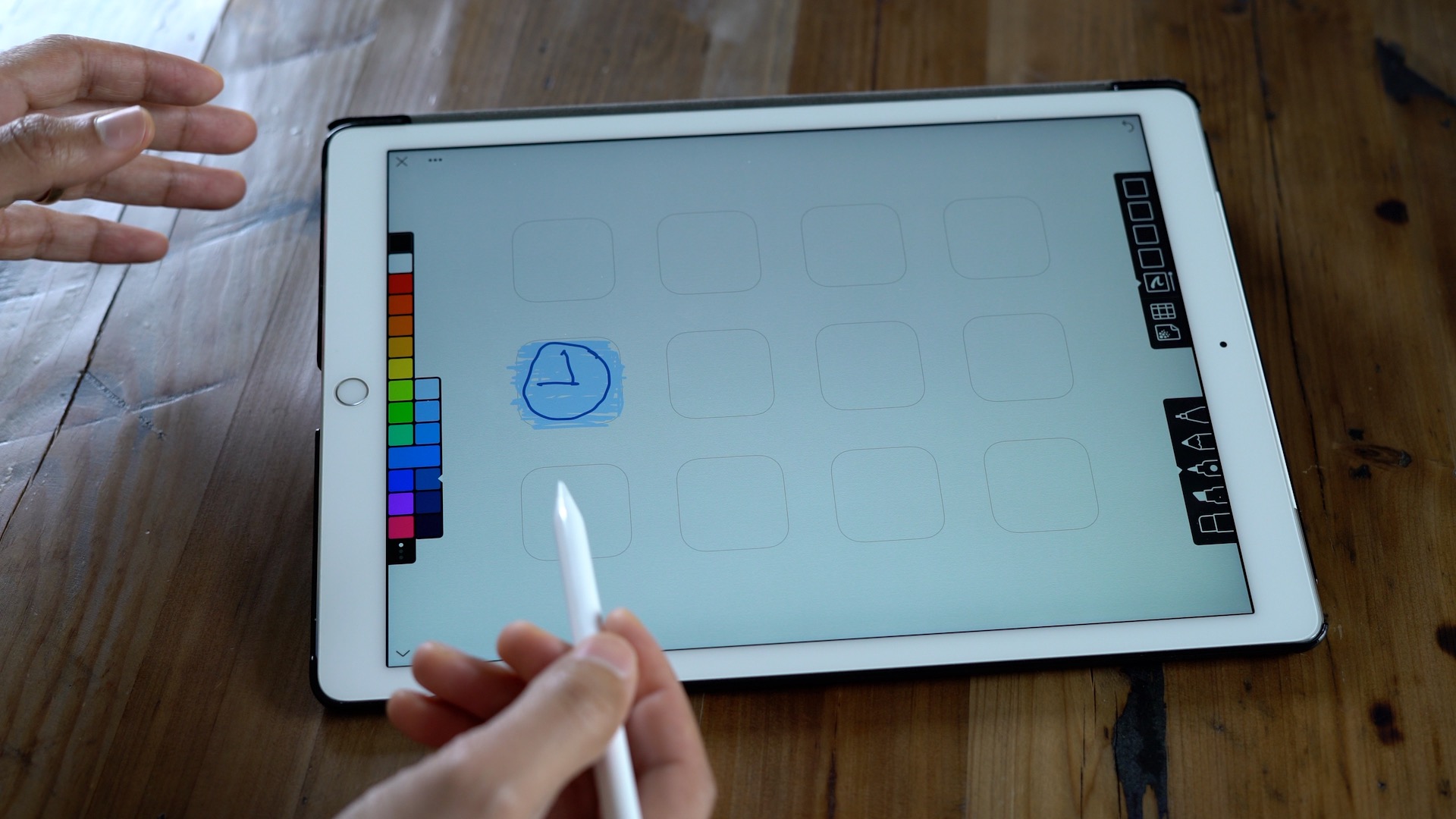
Наши новости, обзоры, мнения и простые руководства помогут любому владельцу iPhone стать поклонником Apple.
Свяжитесь со мной, чтобы сообщить новости и предложения от других брендов будущего.
Стивен Уорвик в течение пяти лет писал об Apple в iMore, а ранее — в других местах. Он освещает все последние новости iMore, касающиеся всех продуктов и услуг Apple, как аппаратного, так и программного обеспечения. Стивен брал интервью у отраслевых экспертов в различных областях, включая финансы, судебные процессы, безопасность и многое другое. Он также специализируется на подборе и обзоре аудиооборудования и имеет не только журналистский опыт в звукорежиссуре, производстве и дизайне.
Прежде чем стать писателем, Стивен изучал древнюю историю в университете, а также более двух лет работал в Apple. Стивен также является ведущим шоу iMore, еженедельного подкаста, записываемого в прямом эфире, в котором обсуждаются последние новости Apple, а также рассказывается забавная информация обо всем, что связано с Apple. Подпишитесь на него в Твиттере @stephenwarwick9
Подпишитесь на него в Твиттере @stephenwarwick9
Лучшие приложения для рисования для iPad и Apple Pencil на данный момент в 2023 году
При покупке по ссылкам на нашем сайте мы можем получать партнерскую комиссию. Вот как это работает.
(Изображение предоставлено Apple)
Используя лучшие приложения для рисования для iPad и Apple Pencil, вы сможете рисовать свои последние проекты, редактируя существующие наилучшим образом.
Независимо от того, являетесь ли вы профессиональным художником, внештатным дизайнером или иллюстратором, здесь найдется приложение для всех, независимо от уровня навыков.
Если у вас есть один из лучших iPad от Apple, например iPad Pro с M2 (2022 г.), и вы любите творчески рисовать, вам действительно нужен Apple Pencil. Это эффективно превращает ваш iPad в цифровой альбом для рисования, но с бесконечным запасом бумаги и чернил.
Вы можете использовать Apple Pencil для рисования на Картах, в «Заметках» и во многих других приложениях для iPad, таких как лучшие приложения для создания заметок, и вы также можете использовать его для управления большинством iPadOS.
Однако, чтобы по-настоящему использовать Apple Pencil, вам нужно найти лучшие приложения для рисования для iPad. Имея это в виду, мы выбрали лучшие приложения для рисования для iPad, независимо от того, являетесь ли вы профессионалом или новичком. Но если вы хотите делать больше, чем просто рисовать, для этого тоже есть приложение. Большинство из них в этом списке позволяют делать наброски, делать заметки, рисовать и использовать всевозможные другие инструменты виртуального искусства с экрана вашего iPad.
Лучшие приложения для рисования для iPad и Apple Pencil — наш эксперт выбирает
Вы всегда можете доверять iMore.
Наша команда экспертов Apple имеет многолетний опыт тестирования всевозможных технологий и гаджетов, поэтому вы можете быть уверены, что наши рекомендации и критические замечания точны и полезны. Узнайте больше о том, как мы тестируем.
Freeform
(Изображение предоставлено Apple)
Приложение Freeform от Apple — это приложение, которое дебютировало с iPadOS 16. 2 в ноябре 2022 года. Оно идеально подходит для рисования и мозгового штурма на iPad, и оно идеально подходит не только для использования с Apple Pencil и ваш iPad, он легко работает через iCloud, позволяя вам получать доступ, редактировать и совместно работать на нескольких различных устройствах, включая iPhone и Mac.
2 в ноябре 2022 года. Оно идеально подходит для рисования и мозгового штурма на iPad, и оно идеально подходит не только для использования с Apple Pencil и ваш iPad, он легко работает через iCloud, позволяя вам получать доступ, редактировать и совместно работать на нескольких различных устройствах, включая iPhone и Mac.
В нем есть несколько стилей кистей и цветовых вариантов для создания эскизов идей или базовых рисунков, но если вы ищете специальное приложение для рисования, в этом списке определенно есть более глубокие и универсальные инструменты.
Воплотите свои идеи в жизнь и сотрудничайте с Freeform, загружайте любые файлы и легко получайте доступ к своей работе на нескольких устройствах.
Procreate
Скриншот из приложения Procreate (Изображение предоставлено: Savage Interactive Party Ltd.)
Если вы ищете лучшее приложение для рисования для iPad, чтобы управлять ими всеми, вы не ошибетесь с Procreate. Это одно из самых мощных приложений для создания эскизов, рисования и иллюстраций, которое вы можете купить для своего iPad, оно создано для профессионалов и безупречно работает с Apple Pencil.
С Procreate вы получаете доступ к эксклюзивным инструментам, таким как кисти с двойной текстурой и мгновенно реагирующие инструменты для растушевки, для создания идеального шедевра. И если вы не можете найти инструмент в Procreate, соответствующий вашим потребностям, вы можете просто создать свои собственные инструменты. Procreate также имеет холсты с невероятно высоким разрешением, которые позволяют вам распечатывать свою работу в огромных размерах, никогда не пропуская ни секунды. Вся ваша работа в Procreate может быть представлена в формате PSD, родном .procreate, TIFF, прозрачном PNG, многостраничном PDF или даже в готовых для Интернета форматах файлов JPEG. Procreate также поддерживает покадровые повторы, так что вы можете отправить их прямо на свой любимый потоковый сервис.
Если вас пугает мысль о Procreate, обязательно ознакомьтесь с нашим руководством по началу работы с Procreate, чтобы получить несколько полезных советов.
Procreate предоставляет мощные и эксклюзивные инструменты для создания эскизов, рисования и рисования. Вы даже можете создавать свои собственные инструменты.
Вы даже можете создавать свои собственные инструменты.
Adobe Illustrator: Vector Art
(Изображение предоставлено Apple)
Adobe Illustrator позволяет создавать логотипы, иллюстрации и графику на iPad с помощью Apple Pencil. Это позволяет вам работать над проектами в Illustrator, Photoshop и Fresco, автоматически синхронизируя вашу работу с облаком.
Вы можете создавать векторные линии и фигуры, печатать, создавать градиенты, добавлять эффекты, а также объединять и вырезать графику с помощью Apple Pencil. Он имеет более 20 000 шрифтов и многое другое.
Adobe Fresco сочетает в себе любимые кисти Photoshop с векторными инструментами и является достаточно гибкой для всех художников и иллюстраторов.
Adobe Fresco: Sketch & Draw
Adobe Fresco на Ipad Pro Drawing (Изображение предоставлено Rebecca Spear / iMore)
Adobe Fresco — относительно новое дополнение к набору графических приложений Adobe, но оно было создано специально для iPad и Apple Pencil.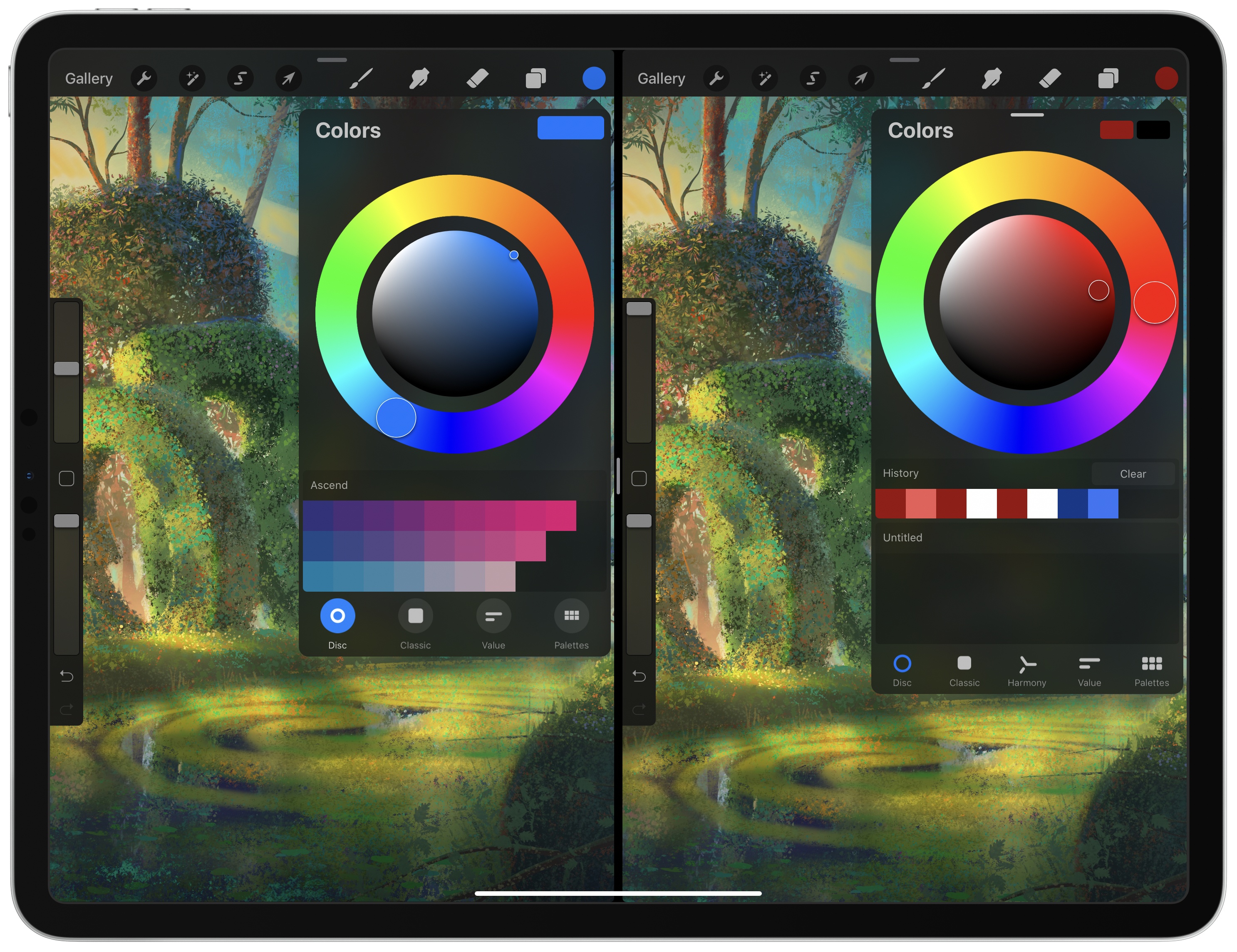 Fresco отлично подходит для всех, кто любит рисовать профессионально или просто для удовольствия.
Fresco отлично подходит для всех, кто любит рисовать профессионально или просто для удовольствия.
С Adobe Fresco вы получаете комбинацию любимых пользователями кистей Photoshop, а также векторных кистей, а также новые живые кисти — все они предназначены для того, чтобы помочь вам выразить себя так, как вы считаете нужным. Существуют также необходимые инструменты для иллюстраторов, инструменты выбора и маскирования, а пользовательский интерфейс является гибким для работы с вашими потребностями, а не наоборот. Хотя вы можете использовать Adobe Fresco бесплатно, есть некоторые премиальные функции, которые предоставляются с платной учетной записью Creative Cloud.
Для более подробного ознакомления с Adobe Fresco ознакомьтесь с обзором Adobe Fresco Ребекки Спир.
Adobe Fresco сочетает в себе любимые кисти Photoshop с векторными инструментами и является достаточно гибкой для всех художников и иллюстраторов.
Linea Sketch
linea sketch (Изображение предоставлено The Iconfactory)
Для тех, кто перегружен мощным набором функций Procreate, Linea Sketch — лучший вариант, который гораздо более доступен, особенно для тех, кто не всегда рисует.
Linea Sketch имеет простой и интуитивно понятный интерфейс, предоставляя пользователям множество мощных инструментов, которые отлично работают с Apple Pencil. Кроме того, он легко поможет вам сделать идеальные круги и формы для создания лучших рисунков. Он также показывает вам цвета, которые идеально дополняют выбранный вами оттенок, поэтому вам не нужно разбираться в этом самостоятельно. Он также может делать слои, разделять экран и многое другое. Linea Sketch экспортирует ваши проекты в файлы PSD, JPG или PNG, чтобы к ним можно было легко получить доступ с других устройств, таких как ваш Mac.
Linea Sketch — это простое и интуитивно понятное приложение для рисования как для любителей, так и для профессионалов.
Paper от WeTransfer
paper от wetransfer (Изображение предоставлено WeTransfer BV)
Paper от WeTransfer — хороший вариант, если вам нужно что-то бесплатное и доступное. С Paper вы можете создавать многочисленные журналы, предназначенные для записи ваших эскизов и даже заметок. В Paper есть большое разнообразие инструментов, которые очень интуитивно понятны в использовании.
В Paper есть большое разнообразие инструментов, которые очень интуитивно понятны в использовании.
В Paper вы получите шесть основных инструментов, которые отлично подходят для рисования, создания набросков и даже письма. Если вы выберете дополнительную подписку Pro, которая стоит 8 долларов за шесть месяцев или 12 долларов за год, вы получите доступ к большему количеству инструментов, таких как диаграммы, коллажи и вырезание и заполнение. В Paper также есть много места для творчества, так как вы можете добавлять несколько фотографий в журнал, а также вырезать, наклеивать и исправлять без необходимости сложных слоев. Paper также позволяет настраивать журналы эскизов по своему усмотрению, и ваша работа синхронизируется между устройствами, если у вас есть подписка Pro.
Несмотря на то, что вам потребуется подписка Pro, чтобы получить максимальную отдачу от Paper, вы получаете базовые функции бесплатно, поэтому рекомендуется попробовать их, прежде чем совершать. Или, если вы можете жить с базовым набором функций, вам не нужно будет платить ни копейки.
Создавайте дневники, чтобы рисовать и набрасывать сколько душе угодно.
Affinity Designer
affinity Designer (Изображение предоставлено Serif Labs)
Для тех, кому необходимо работать с векторной графикой, Affinity Designer — просто один из лучших вариантов, доступных на iPad. Думайте об этом как о настольном приложении, но преобразованном в идеальный мобильный опыт.
Affinity Designer использует все преимущества Metal, поэтому он обеспечивает молниеносную производительность. Когда вы панорамируете холст или увеличиваете или уменьшаете масштаб, все происходит со скоростью 120 кадров в секунду, что потрясающе. Он также безупречно работает с Apple Pencil, используя чувствительность к давлению, наклону и углу. Вы также будете иметь в своем распоряжении лучшее перо, карандаш, угол, редактирование кривых, геометрические операции и инструменты интеллектуальных фигур, а Apple Pencil означает невероятную точность.
Если вам нужно работать с векторной графикой для маркетинговых материалов, веб-сайтов, значков, дизайна пользовательского интерфейса или концепт-арта, Affinity Designer — это то, что вам нужно.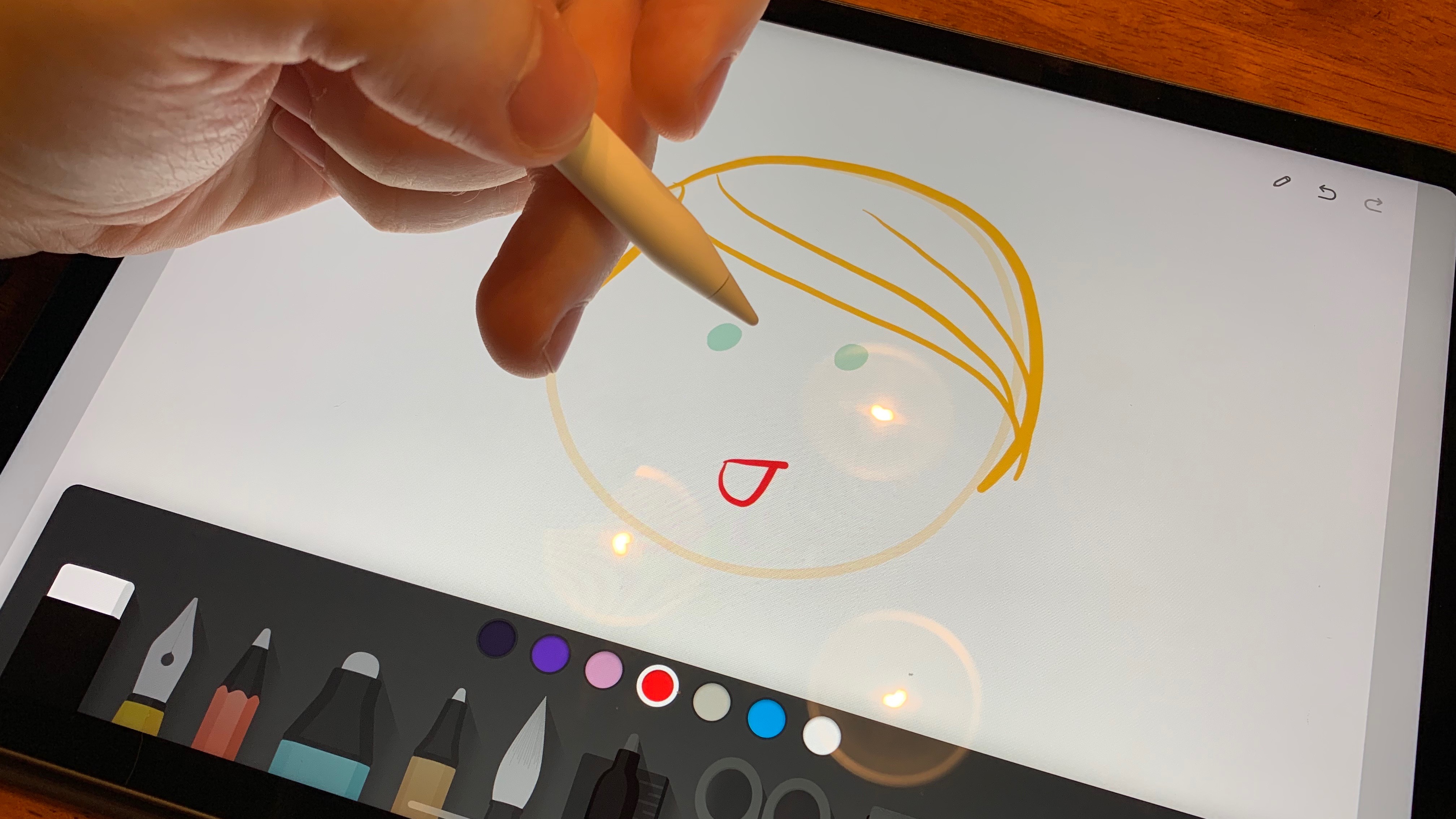
Affinity Designer отлично работает с векторной графикой и является одним из лучших приложений для работы на iPad.
Sketch Club
Sketch Club (Изображение предоставлено: blackpawn.com)
Многие приложения для рисования премиум-класса, которые мы упоминали до сих пор, могут быть немного дорогими, но Sketch Club немного дешевле, но при этом предоставляет много приятных функций, будь вы любителем или профессионалом.
В Sketch Club вы найдете множество инструментов для работы с кистями, а также инструменты для размытия, заливки, процедуры выделения, размазывания, текста и работы с векторами. И если вы беспокоитесь о том, чтобы получить идеальные формы, не волнуйтесь! Существуют инструменты формы с автоматической привязкой пропорций, чтобы убедиться, что ничего не выглядит не так. В Sketch Club есть поддержка слоев, и все ваши холсты могут иметь разрешение до 16K с пресетами и красивые отпечатки с разрешением 300 DPI.
Sketch Club также имеет интегрированное сообщество, которое отлично подходит для получения мотивации и вдохновения. В сообществе есть ежедневные задачи, еженедельные соревнования, ежемесячные групповые мероприятия, ежегодные награды и многое другое. Учебники также великолепны, если вы пытаетесь улучшить свои навыки рисования.
В сообществе есть ежедневные задачи, еженедельные соревнования, ежемесячные групповые мероприятия, ежегодные награды и многое другое. Учебники также великолепны, если вы пытаетесь улучшить свои навыки рисования.
Sketch Club — очень доступное приложение для рисования, в котором есть множество функций.
Astropad Standard
Astropad Standard (Изображение предоставлено Astro HQ)
Astropad — не просто еще одно из лучших приложений для рисования на iPad. Вместо этого он превращает ваш iPad в планшет для рисования для вашего Mac. Правильно — если вы предпочитаете использовать редакторы изображений на своем Mac, но предпочитаете использовать iPad для фактического рисования, Astropad позволяет вам сделать именно это! Думайте об этом, как о превращении вашего iPad в перьевой дисплей Wacom. Чтобы Astropad работал правильно, вам необходимо установить бесплатное приложение-компаньон для Mac.
С Astropad вы получите естественный опыт рисования на iPad, а результаты будут доставлены прямо на ваш Mac.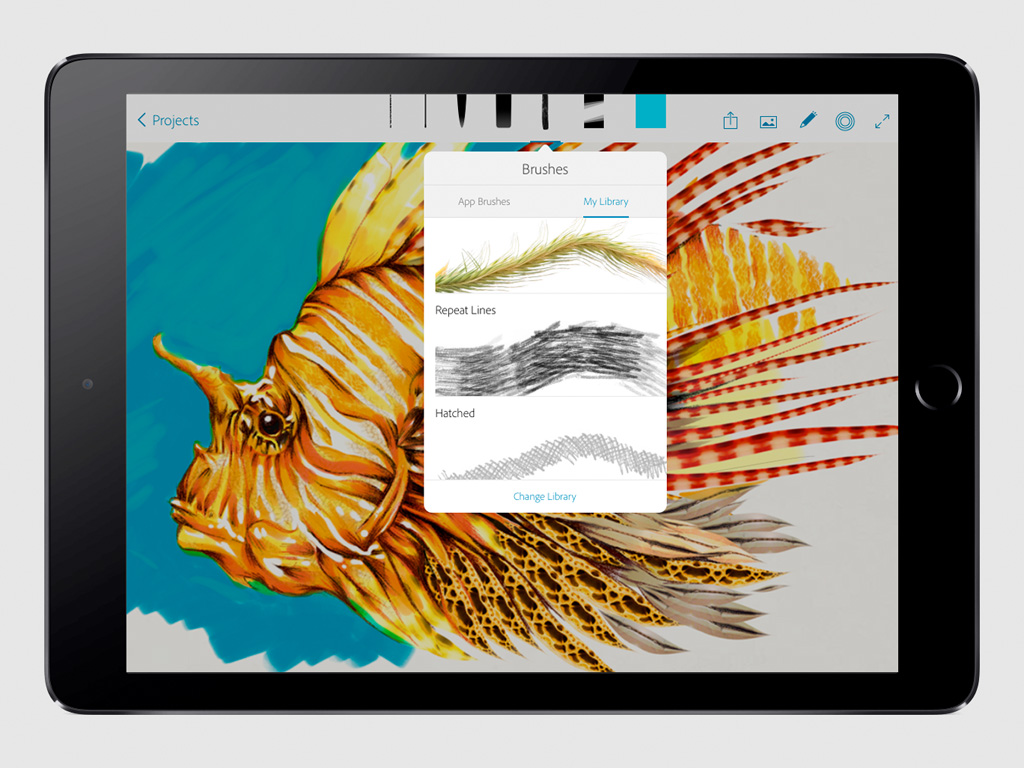 Это быстро и будет поддерживать ваш рисунок со скоростью 60 кадров в секунду даже при подключении к Wi-Fi. Astropad может работать с компьютером по беспроводной сети или через USB. Он безупречно поддерживает Apple Pencil и чувствителен к давлению, как раз то, что вам нужно для точных рисунков.
Это быстро и будет поддерживать ваш рисунок со скоростью 60 кадров в секунду даже при подключении к Wi-Fi. Astropad может работать с компьютером по беспроводной сети или через USB. Он безупречно поддерживает Apple Pencil и чувствителен к давлению, как раз то, что вам нужно для точных рисунков.
Само приложение может быть немного дорогим, но подумайте об этом — это намного дешевле, чем пойти и купить планшет Wacom, когда у вас уже есть iPad, верно? Это также хорошая альтернатива, если Sidecar недостаточно.
Astropad Standard превращает ваш iPad в планшет для рисования наподобие Wacom, позволяя вам рисовать на Mac.
Pixelmator
pixelmator (Изображение предоставлено Pixelmator)
Наконец, у нас есть Pixelmator, который является отличным вариантом для тех, кому нужен полнофункциональный редактор изображений на основе слоев. Это прекрасно работает для редактирования фотографий, но также является прекрасным приложением для создания эскизов и рисования.
Имея в виду более 100 кистей, разработанных другими художниками, возможности Pixelmator практически безграничны, когда дело доходит до рисования и живописи. Эти инструменты также специально разработаны для различных техник рисования, поэтому велика вероятность, что вы найдете то, что вам нужно. Они также довольно хорошо воспроизводят эффекты влажности, особенно для акварели и цветных кистей. Технология кисти с двойной текстурой также означает, что вы получите лучшие детали во время рисования, и кисть Pixel тоже довольно забавна в использовании. Pixelmator также поддерживает слои, имеет пипетку для выбора цвета и полностью оптимизирован для Apple Pencil.
Pixelmator может сохранять изображения в форматах PSD, JPEG, PNG и других форматах. Вашей работой можно поделиться через социальные платформы, или вы можете загрузить и синхронизировать ее прямо в iCloud, чтобы получить к ней доступ в любом месте.
Pixelmator — это редактор изображений на основе слоев, который может делать практически все, включая создание эскизов и рисование.
Другие способы обновить iPad
Все перечисленные выше приложения идеально подходят для всех видов искусства, но мы любим их за лучшее рисование.
Но Apple Pencil на iPad можно использовать не только для рисования, но и для создания заметок. Обязательно ознакомьтесь с лучшими приложениями для создания заметок для iPad и начните записывать свои мысли, заметки и многое другое. Лучшие приложения для iPhone и iPad для студентов также предлагают отличные решения для распространенных затруднений.
Возможно, вы также захотите ознакомиться с нашими лучшими клавиатурами для iPad Mini 6 и нашим руководством по лучшим чехлам для iPad, чтобы освежить ваш iPad внутри и снаружи.
Наши новости, обзоры, мнения и простые руководства помогут любому владельцу iPhone стать поклонником Apple.
Свяжитесь со мной, чтобы сообщить новости и предложения от других брендов будущего.
Стивен Уорвик в течение пяти лет писал об Apple в iMore, а ранее — в других местах.